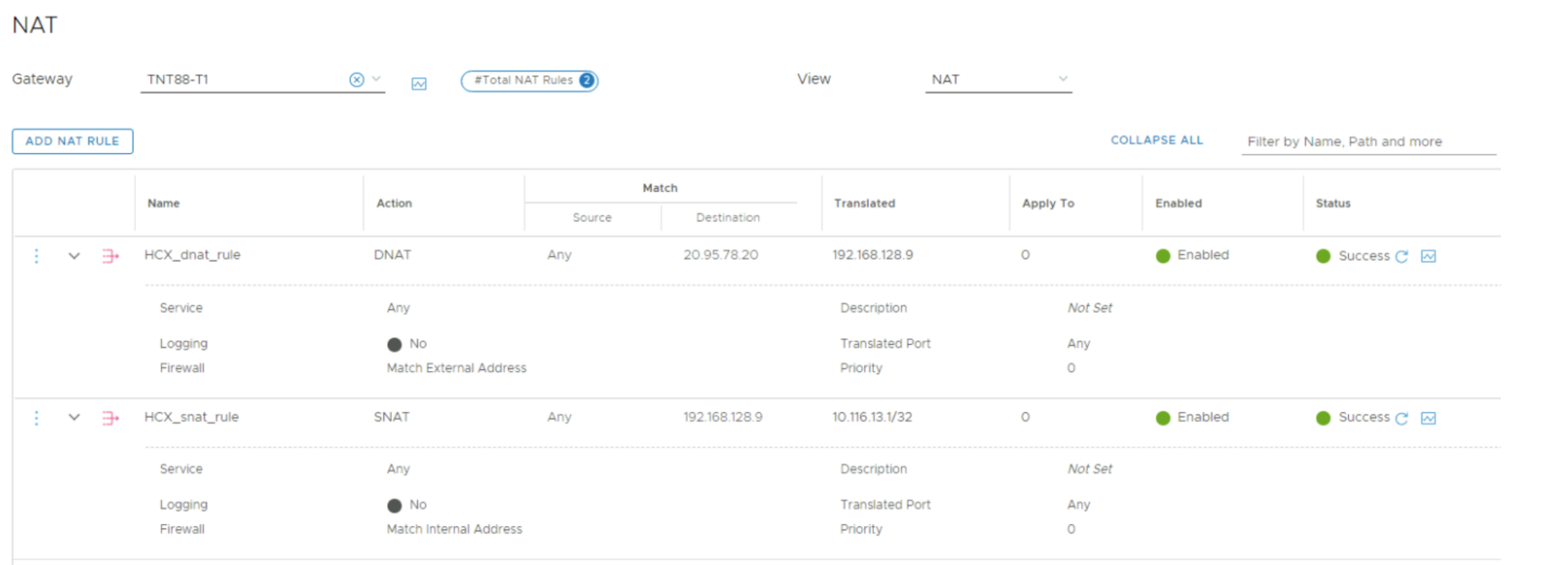啟用透過網際網路來進行 HCX 存取
在本文中,了解如何使用 Azure VMware 解決方案,透過公用 IP 位址執行 HCX 移轉。
重要
在 Azure VMware 解決方案私人雲端上設定公用 IP 之前,請洽詢您的網路系統管理員以瞭解對您環境的影響和影響。
您也可以了解如何使用公用 IP 將 HCX 網站配對,並且建立從內部部署到 Azure VMware 解決方案私人雲端的服務網格。 服務網格可讓您透過公用網際網路將工作負載從內部部署資料中心移轉至 Azure VMware 解決方案私人雲端。 當客戶未使用 ExpressRoute 或 VPN 連線與 Azure 雲端時,此解決方案很有用。
重要
內部部署 HCX 設備應該可從網際網路連線,以建立從內部部署到 Azure VMware 解決方案私人雲端的 HCX 通訊。
設定公用 IP 區塊
若要讓 HCX 管理員可透過公用 IP 位址取得,您需要一個 DNAT 規則的公用 IP 位址。
若要透過公用網際網路執行 HCX 移轉,您需要其他 IP 位址。 您可以在定義 HCX 網路設定檔時建立 /29 子網 (子網中可用的 IP 指派給 IX、NE 設備)。 您可以根據需求選擇較大的子網路。 使用此公用子網路來建立 NSX-T 區段。 此區段可用於建立 HCX 網路設定檔。
注意
將子網路指派給 NSX-T 區段之後,您無法使用該子網路的 IP 來建立 DNAT 規則。 這兩個子網路應該不同。
使用 Azure VMware 解決方案私人雲端的公用 IP 功能,透過入口網站設定公用 IP 區塊。
使用公用 IP 位址進行 Cloud HCX 管理員公用存取
您可以使用 DNAT 規則,透過公用 IP 位址取得 Cloud HCX 管理員。 不過,由於 Cloud HCX 管理員位於提供者空間中,因此必須有 Null 路由,才能讓 HCX 管理員透過 DNAT 規則路由回到用戶端。 其會透過 NSX-T 第 0 層路由器強制 NAT 流量。
將靜態 Null 路由新增至第 1 層路由器
靜態 Null 路由是用來允許 HCX 私人 IP 透過公用端點的 NSX 第 1 層路由傳送。 此靜態路由可以是在私人雲端中建立的預設第 1 層路由器,也可以建立新的第 1 層路由器。
登入 NSX-T 管理員,然後選取 [網路]。
在 [連線能力] 區段下,選取 [第 1 層閘道]。
編輯現有的第 1 層閘道。
展開 [靜態路由]。
選取 [靜態路由] 旁的號碼。
選取 [新增靜態路由]。
隨即顯示快顯視窗。在 [名稱] 下,輸入路由的名稱。
在 [網路] 下,輸入非重疊 /32 IP 位址。
注意
此位址不應與私人雲端網路和客戶網路上的任何其他 IP 位址重疊。
在 [下一個躍點] 下,選取 [設定]。
選取 [Null] 作為 [IP 位址]。
保留管理員距離和範圍的預設值。選取 [新增],然後選取 [套用]。
選取 [關閉編輯]。
將 NAT 規則新增至第 1 層閘道
登入 NSX-T 管理員,然後選取 [網路]。
選取 [NAT]。
選取第 1 層閘道。 使用相同的第 1 層路由器來建立您在先前步驟中用來建立 Null 路由的 NAT 規則。
選取 [新增 NAT 規則]。
為 HCX 管理員新增一個 SNAT 規則和一個 DNAT 規則。
建立第 1 層閘道防火牆規則,只允許預期流量流向 HCX 管理員的公用 IP,並捨棄所有其他項目。
- 建立 T1 上的閘道防火牆規則,以允許內部部署作為來源 IP 和 Azure VMware 解決方案保留的公用作為目的地 IP。 此規則應該是最優先順序。
- 建立第 1 層上的閘道防火牆規則,以拒絕來源 IP 是任何且目的地 IP 是 Azure VMware 解決方案保留公用 IP 的所有其他流量。
如需詳細資訊,請參閱 HCX 連接埠
注意
HCX 管理員現在可以使用公用 IP 透過網際網路存取。
使用 HCX 雲端管理員的公用 IP 位址配對網站
在來源和目的地站台之間建立服務網格之前,需要站台配對。
- 登入來源站台 HCX 管理員。
- 選取 [站台配對],然後選取 [新增站台配對]。
- 輸入 Cloud HCX Manager 公用 URL 作為遠端網站並登入認證,然後選取 [連線]。
配對完成後,其會出現在站台配對之下。
在 NSX-T 上建立公用 IP 區段
建立公用 IP 區段之前,請先從 Azure VMware 解決方案入口網站取得 NSX-T Manager 的認證。
- 在 [網路] 區段底下,選取 [連線能力]、[區段],然後選取 [新增區段]。
- 提供區段名稱,選取 [第 1 層路由器] 作為連線閘道,並在子網路下提供保留的公用 IP。
- 選取 [儲存]。
在目的地站台建立 HCX 的網路設定檔
- 登入目的地 HCX 管理員 (在此案例中是雲端管理員)。
- 選取 [互連],然後選取 [網路設定檔] 索引標籤。
- 選擇 [建立網路設定檔]。
- 選取[網路] 底下的 [NSX 網路] 作為網路類型。
- 選取在 NSX-T 上建立的公用 IP 區段。
- 輸入名稱。
- 在 [IP 集區] 下,輸入 HCX 上行的 IP 範圍、前置長度和公用 IP 區段的閘道。
- 向下捲動並選取 [HCX 流量類型] 底下的 [HCX 上行] 核取方塊,此設定檔用於 HCX 上行。
- 選取 [建立] 以建立網路設定檔。
建立服務網格
服務網格部署 HCX WAN 最佳化工具、HCX 網路延伸模組和 HCX-IX 設備。
- 登入來源網站 HCX 管理員。
- 選取 [互連],然後選取 [服務網格] 索引標籤。
- 選取 [建立服務網格]。
- 選取目的地網站以建立服務網格,然後選取 [繼續]。
- 選取兩個網站的計算設定檔,然後選取 [繼續]。
- 選擇要啟動的 HCX 服務,然後選取 [繼續]。
注意
進階服務需要額外的 HCX 企業授權。
- 選取來源站台的網路設定檔。
- 選取您在 [網路設定檔] 區段中建立的目的地網路設定檔。
- 選取繼續。
- 檢閱 [傳輸區域] 資訊,然後選取 [繼續]。
- 檢閱 [拓撲檢視],然後選取 [繼續]。
- 輸入 [服務網格名稱],然後選取 [完成]。
- 在防火牆中新增公用 IP 位址,只允許必要的連接埠。
擴充網路
HCX 網路延伸模組服務提供網站之間的第 2 層連線。 擴充服務也可讓您在虛擬機器移轉期間保留相同的 IP 和 MAC 位址。
- 登入來源HCX 管理員。
- 在 [網路擴充功能] 區段下,選取您要擴充網路的站台,然後選取 [擴充網路]。
- 選取您要延伸至目的地網站的網路,然後選取 [下一步]。
- 輸入您要擴充網路的子網路詳細資料。
- 選取目的地第一個躍點路由 (第 1 層),然後選取 [提交]。
- 登入目的地 NSX,您會看到網路 10.14.27.1/24 現已擴充。
將網路擴充至目的地月臺之後,可以透過第 2 層擴充功能移轉 VM。
下一步
為 Azure VMware 解決方案啟用公用 IP 到 NSX-T Edge
如需有關 HCX 網路下層最低需求的詳細資訊,請參閱網路下層最低需求。